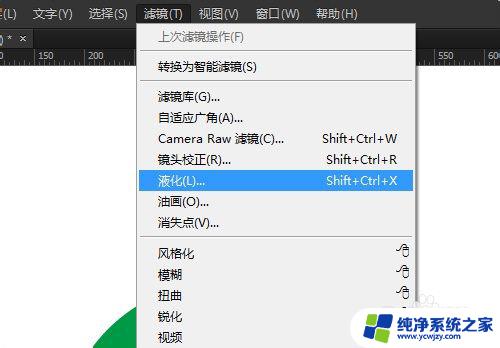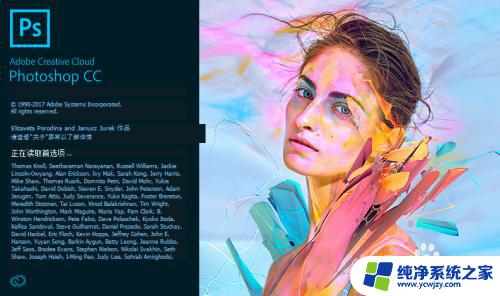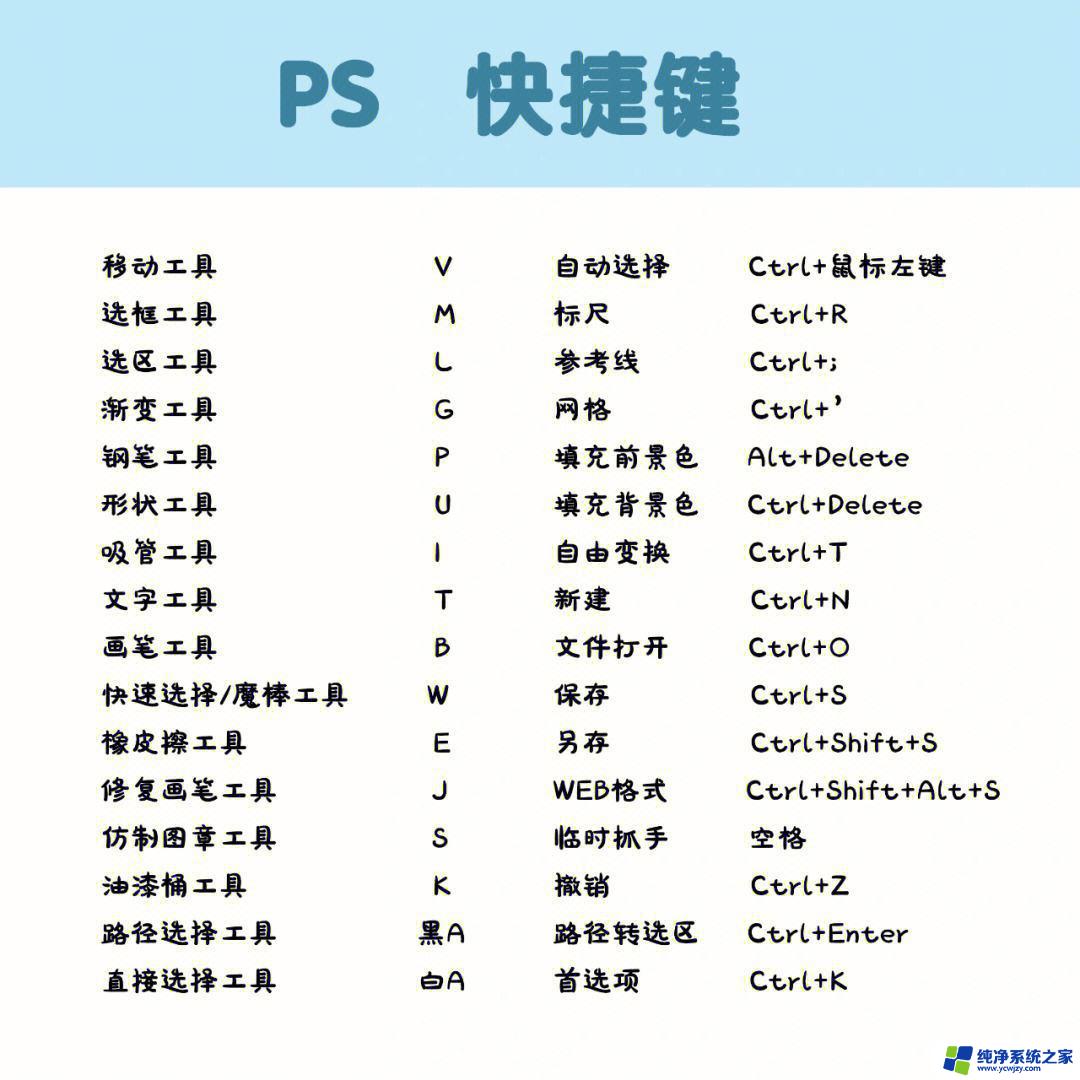ps画笔缩小放大快捷键 Photoshop快捷键调整画笔大小
更新时间:2024-03-08 16:55:22作者:xiaoliu
Photoshop作为一款强大的图像处理软件,为用户提供了各种实用的快捷键操作,其中包括了画笔的缩小和放大功能,通过按下特定的快捷键,用户可以轻松地调整画笔的大小,使得绘制过程更加精确和高效。这一功能的存在,为数码艺术家和设计师们带来了极大的便利,使他们能够更好地掌控画笔的尺寸,从而创作出更加出色的作品。无论是进行细腻的描绘还是创造出大胆的笔触效果,Photoshop的这一功能都能够满足用户的不同需求。掌握画笔大小的快捷键调整技巧,是每一位使用Photoshop的艺术家都应该掌握的基本技能。
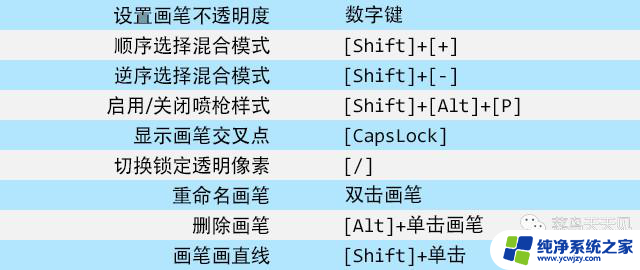
1、首先打开ps软件,然后再ps里新建一个画布。
2、然后在ps 工具栏 里找到 画笔工具 。点击选择 画笔工具 。
3、然后在画布上的时候可以看到画笔的圆,然后按 键盘上的快捷键 。
4、画笔工具下,按着 Alt + 鼠标右击 ,然后鼠标左右移动可以调节画笔的大小,上下移动可以调节画笔的硬度。
以上就是ps画笔缩小放大快捷键的全部内容,碰到同样情况的朋友们赶紧参照小编的方法来处理吧,希望能够对大家有所帮助。